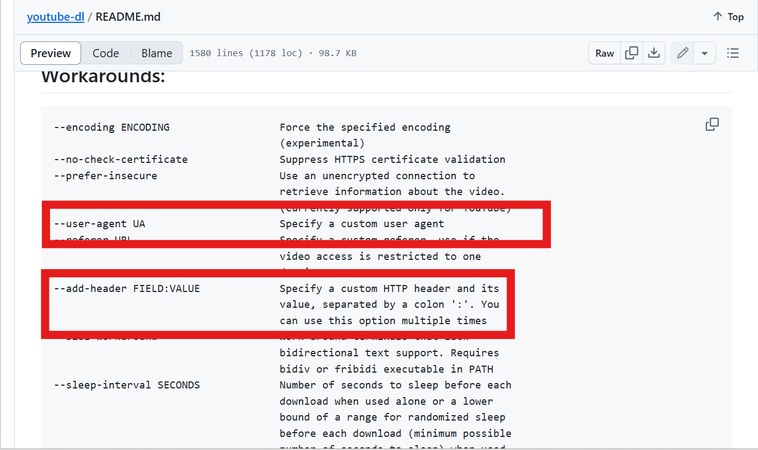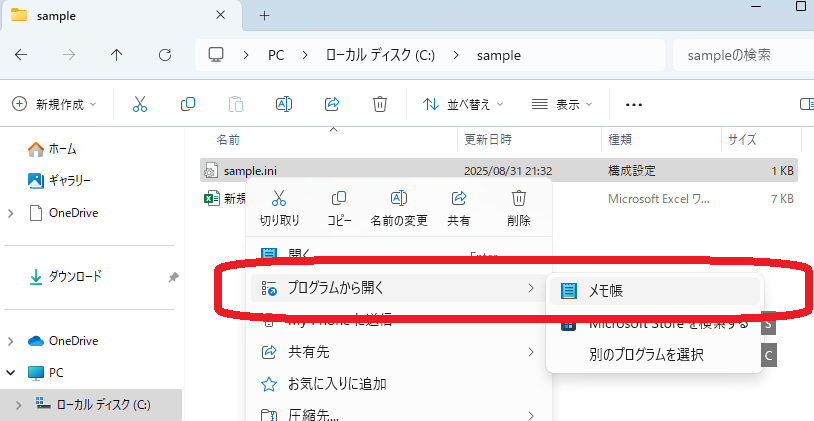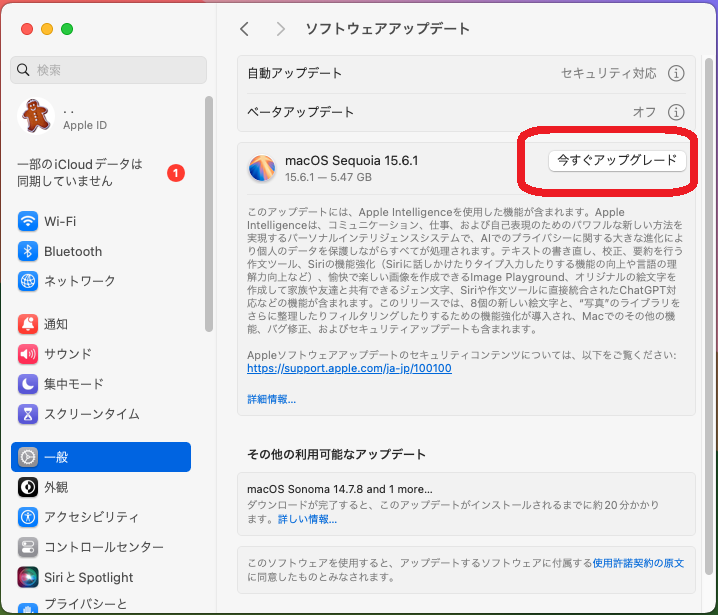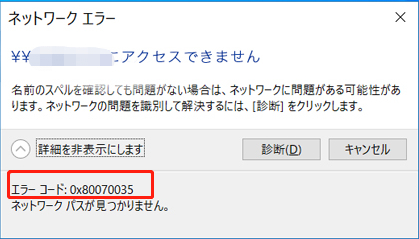Distributedcom 오류 10016 초간단 해결 방법
Windows 10/11를 사용하다보면 DCOM 오류 10016 은 매우 자주 발생하는 문제 중 하나이며, 심지어 업그레이드 후에도 사라지지 않아 성가신 존재이기도 여겨지곤 합니다. 이 오류는 번거롭고 다루기 까다롭다고 알려져 있지만, 운영 체제에 심각한 위협을 주는 것은 아닙니다. 다행히도 DCOM 오류는 해결할 수 있으며, 이 글에서는 그 방법을 안내해 드리려고 합니다. 다만 본격적으로 해결책을 살펴보기 전에 먼저 distributedCOM 오류 10016이 무엇인지, 그리고 왜 발생하는지부터 살펴보도록 하죠.
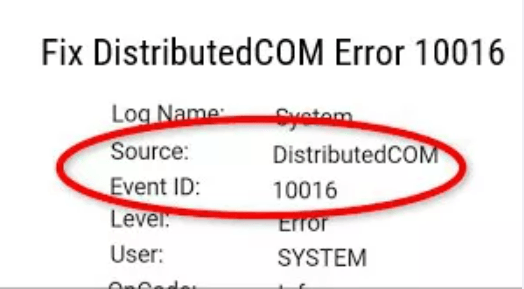
파트 1. Distributedcom 살펴 보기
Distributedcom가 뭔가요?
DCOM(Distributed Component Object Model)이라고도 불리는 DistributedCOM은 Windows 운영 체제를 사용하는 컴퓨터에서 프로그램 간에 상호 연결을 가능하게 하는 일련의 프로토콜을 지원하는 핵심 요소입니다. Microsoft에서 개발한 특허 기술로 널리 활용되며, 응용 프로그램이 월드 와이드 웹에 접속할 때 중요한 역할을 합니다. 기존의 COM이 동일한 컴퓨터에 저장된 정보에만 접근할 수 있었던 것과 달리, Distributed Object Model은 RAS(Remote Access Servers, 원격 접속 서버)에 있는 정보에도 접근할 수 있습니다.
Distributedcom 오류 10016이 나타나는 이유
Distributedcom 오류 10016 서버 2016은 설계상 발생하는 오류로, Microsoft 구성 요소가 필요한 권한 없이 Distributed Object Model을 통해 요청을 실행하려 할 때 나타납니다. 하지만 이 오류가 시스템 기능에 직접적인 장애를 일으키지는 않으므로 무시해도 문제되지 않습니다. 사용자가 오류를 없앨 수도 있지만, 일반적으로는 그대로 두고 무시하는 것이 권장됩니다.
파트 2. Windows Distributedcom 오류 10016으로 손실된 데이터 복구하는 방법
Windows Distributedcom 이벤트 10016이 발생한다고 해서 컴퓨터 기능에 큰 문제가 생기는 것은 아닙니다. 하지만 파일을 제대로 백업하지 않은 상태에서 특정 해결 방법을 적용하면 중요한 데이터가 사라지거나 심지어 PC 충돌 문제가 발생할 수도 있습니다. 만약 Windows Distributedcom 오류 10016으로 인해 파일이 사라져 걱정하고 계시다면 간단한 해결책을 알려드리겠습니다. 이러한 상황에서는 Tenorshare 포디딕 데이터 복구 소프트웨어 를 사용해 보세요. Tenorshare 포디딕 데이터 복구 소프트웨어는 대부분의 데이터 손실 상황에서 활용할 수 있으며 아래와 같은 특징을 갖추고 있습니다.
- 동영상, 오디오, 사진, 문서 외에도 2,000개 이상의 다양한 파일 형식을 지원합니다.
- 바이러스에 감염되거나 손상된 데이터, 포맷하거나 실수로 삭제한 데이터, 파티션 손실 등으로 사라진 데이터를 복구할 수 있습니다.
- 개인용 컴퓨터, 노트북, SD 카드, USB 플래시 드라이브, 외장 및 내장 드라이브 등에서 손실된 데이터를 복구할 수 있습니다.
Tenorshare 포디딕 데이터 복구 소프트웨어만 있다면 데이터 복구가 매우 간편해집니다. 아래에서 데이터 복구 과정을 단계별로 안내해 드리겠습니다.
-
Tednorshare 포디딕 데이터 분석 소프트웨어를 설치한 뒤 실행합니다. 메인 화면에 '데이터 복구'와 '고급 옵션'이 표시될 것입니다. 하드 드라이브 목록에서 데이터가 손실된 로컬 디스크를 선택합니다. 또는 화면 오른쪽 상단에서 스캔하려는 파일 유형을 선택한 뒤 진행할 수도 있습니다.
-
선택한 드라이브에서 포디딕이 손실된 파일을 스캔합니다. 만약 복구하려는 파일을 찾았다면 언제든 스캔을 중단할 수 있으며, 필터 기능을 사용해 검색 결과를 좁힐 수도 있습니다.
-
스캔 결과를 확인한 후 파일을 더 안전한 위치에 복구하세요. 이전에 파일이 사라졌던 곳과 동일한 위치에 저장하지 않는 것이 좋습니다.



파트 3. Windows 10/11에서 Distributedcom 오류 10016 해결하는 방법
당연히 오류 없는 컴퓨터가 훨씬 더 나은 법이지요. 그런 만큼 Microsoft-Windows-distributedCOM 시스템 서버 2016에서 발생하는 10016 오류를 해결하는 효과적인 방법을 안내해 드리겠습니다.
[방법 1] Windows 레지스트리 키 삭제하기
Distributedcom 이벤트 10016 오류를 해결하려면 가장 먼저 Windows 레지스트리를 수정해야 합니다. 간단히 Windows 레지스트리 키를 일부 삭제하기만 해도 이 오류가 사라질 수 있기 때문이지요. 다만, 레지스트리를 다루기 전에 Windows를 백업해 두기를 권장합니다. 레지스트리 키를 삭제하는 방법은 다음과 같습니다.
1단계: '시작' 메뉴의 검색창에 '레지스트리'를 입력한 다음 가장 일치하는 결과를 클릭합니다.
2단계: '파일' > '내보내기'를 클릭한 뒤 '내보내기 범위'를 '모두'로 설정하고 안전한 위치에 저장합니다.
Windows 레지스트리 키를 삭제해도 시스템 기능에는 문제가 없지만, 예기치 않은 상황에 대비해 백업해 두는 것이 좋습니다. 아래는 백업 후 Windows 레지스트리 키를 삭제하여 문제를 해결하는 단계입니다:
3단계: Windows + R 키를 눌러 '실행' 창이 나타나면 'regedit'을 입력하세요.
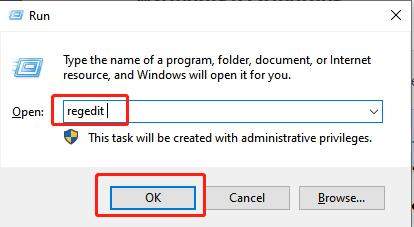
4단계: 레지스트리 편집기 주소창에 다음 경로를 복사해 붙여 넣습니다 - HKEY_LOCAL_MACHINE\SOFTWARE\Microsoft\Ole.
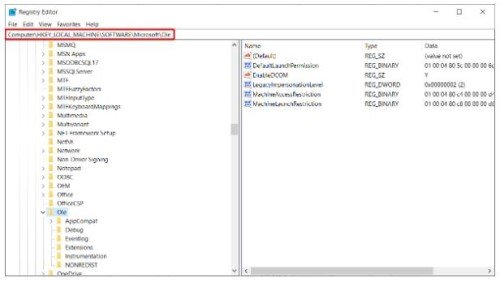
5단계: 레지스트리에서 다음 키를 제거합니다. MachineLaunchRestriction, DefaultAccessPermission, MachineAccessRestriction, DefaultLaunchPermission.
6단계: 'Windows 레지스트리 편집기'를 종료한 다음 시스템을 재부팅합니다.
이제 곧 문제가 해결될 것입니다. 하지만 여전히 문제가 계속된다면 다음 방법을 시도해 보세요.
[방법 2] 특정 오류에 대해 DCOM 권한 부여하기
이 방법은 시간이 오래 걸리므로 앞서 안내한 레지스트리 키를 삭제하는 것만으로 충분하지 않을 때 대안으로 사용해야 합니다. distributedCOM 오류가 여러 응용 프로그램에서 발생하는 경우, 각 오류마다 이 방법을 반복해서 적용해야 하기 때문에 시간이 더욱 오래 소요됩니다. 이 해결 방법을 실행하려면 아래 단계를 따라 진행해 주세요.
1단계: '시작' 메뉴의 검색창에 '이벤트 뷰어'를 입력하고 가장 일치하는 결과를 클릭합니다. 이벤트 뷰어에서 10016 distributedcom 이벤트와 관련된 프로세스나 응용 프로그램 정보를 확인할 수 있습니다.
2단계: 'Windows 로그' - '시스템'으로 이동해 최근에 발생한 DCOM 오류를 확인합니다. 항목을 더블 클릭하면 자세한 오류 메시지를 볼 수 있습니다. '일반' 탭에서 이벤트 10016 distributedcom 오류와 관련된 구체적인 정보인 클래스 ID(CLSID), 응용 프로그램 ID(APPID)를 확인할 수 있습니다. 이 ID들은 무작위 문자열처럼 보이지만 해당 오류와 관련된 서비스나 응용 프로그램을 찾는 데 사용될 수 있습니다.
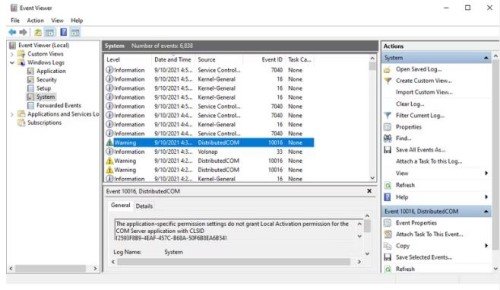
3단계: 이제 해당 클래스와 응용 프로그램 ID로 이동해야 합니다. 우선 클래스 ID를 드래그해 복사한 뒤 regedit을 실행하고 주소 창에 아래 경로를 검색합니다 - HKEY_CLASSES_ROOT\CLSID\{해당 클래스 ID}. 검색이 완료되면 표시된 응용 프로그램 ID가 오류 메시지에 있던 것과 일치하는지 확인합니다.
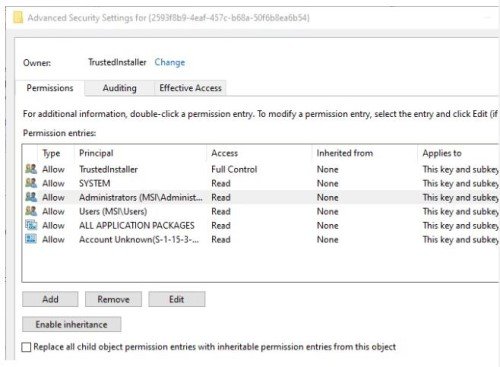
4단계: 이제 클래스 ID 권한을 수정해야 합니다. 화면 왼쪽의 목록에서 해당 오류와 관련된 클래스 ID를 찾은 뒤 마우스 오른쪽 버튼을 클릭하고 '사용 권한', '고급'을 클릭합니다. 이제 '변경'을 클릭하고 'Administrators...'를 선택한 다음 기본 사용 권한을 '모든 권한'으로 허용합니다. '확인'을 클릭하고 '적용'을 누른 다음 다시 '확인'을 클릭하세요. 모두 마쳤다면 컴퓨터를 재부팅합니다.
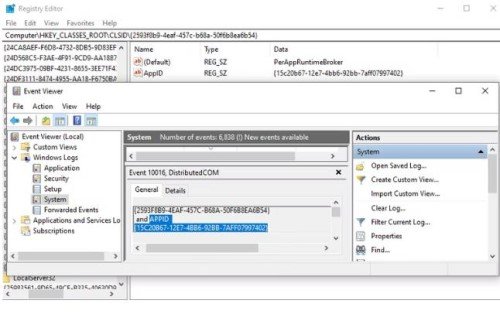
5단계: 컴퓨터를 다시 시작한 다음 '시작' 메뉴 검색창에 '구성 요소 서비스'를 입력하고 가장 일치하는 결과를 클릭합니다. 여기서 '컴퓨터' - '내 컴퓨터'를 누른 다음 'DCOM 구성'으로 이동하세요. 여기에서 Distibuted Object Model을 사용하는 서비스와 응용 프로그램 목록을 확인할 수 있습니다. 3단계에서 확인한 응용 프로그램 이름과 ID를 사용해 해당 서비스를 찾습니다. 마우스 오른쪽 버튼을 클릭해 '속성' - '보안'으로 이동하세요.
6단계: '편집' 버튼을 클릭하고 '추가' 버튼을 눌러 'Local Service'를 추가합니다. '시작 및 활성화 권한' 탭 아래의 '적용' 버튼을 클릭합니다. '확인' 버튼을 누르기 전에 '로컬 활성화' 항목이 체크되어 있는지 확인하세요. 완료되면 컴퓨터를 다시 한 번 재부팅합니다.
[방법 3] 전문 복구 소프트웨어 사용하기
앞서 안내한 방법이 너무 복잡하다면 전문 소프트웨어를 사용하는 것도 좋은 방법입니다. 시중에는 distributedCOM 10016 오류와 같은 문제를 해결하는 데 특화된 소프트웨어가 많이 있습니다. 다만 반드시 신뢰할 수 있는 소프트웨어를 사용하는 것이 중요합니다. 프로그램을 설치하기 전에 리뷰와 평점을 확인하면 좋은 소프트웨어를 선택할 가능성이 높아집니다.
파트 4. DCOM 오류와 관련해 자주 묻는 질문
Windows 11에서 DCOM 오류 10016을 해결하려면 어떻게 해야 하나요?
DCOM 오류는 다음 방법 중 하나를 사용해 해결할 수 있습니다. 레지스트리 키를 삭제하거나, 해당 오류와 관련된 DCOM에 사용 권한을 부여할 수 있으며, DCOM 오류 해결에 특화된 소프트웨어를 사용할 수도 있습니다.
DCOM 오류 10005를 해결하려면 어떻게 해야 하나요?
DistributedCOM 오류 10005는 다음과 같은 세 가지 간단한 방법으로 해결할 수 있습니다. 첫째, 서버 통합 서비스(SQL)를 두 노드에서 정상 상태로 설정하는 방법. 둘째, 타사 소프트웨어를 이용해 Microsoft SQL 서버를 제거하는 방법. 셋째, 해당 오류가 해를 끼치지 않고 운영 체제에 영향을 주지 않으므로 무시하는 방법입니다.
마무리
Windows 11에서 Distributed 오류 10016을 해결하는 방법은 비교적 간단해 기술에 익숙하지 않은 사용자라도 어렵지 않게 시도할 수 있습니다. 다만 일부 해결책은 예상보다 시간이 오래 걸릴 수 있으므로, 효과적인 전문 소프트웨어를 활용하는 것도 좋은 방법입니다. 또한 해결책을 적용하는 과정에서 예기치 않게 데이터가 손실될 위험도 있으므로, 이런 경우에는 Tenorshare 포디딕 데이터 복구 소프트웨어 를 사용해 손실된 파일을 복구하시길 권장합니다.